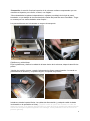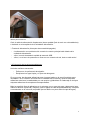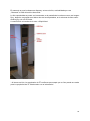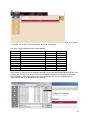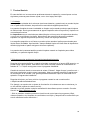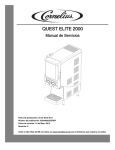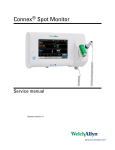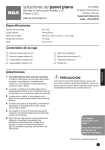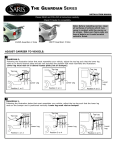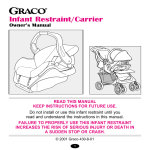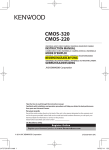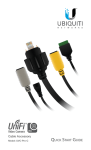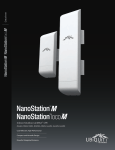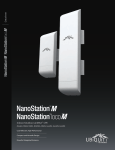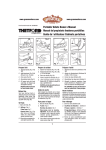Download Mi foto con la 100
Transcript
Mi foto con la 100 Índice 1. Distribución .................................................................................................................... 3 1.1 Lugar de instalación: .................................................................................................... 3 1.2 Condiciones ambientales: ............................................................................................ 4 1.3 Ensamble de la columna: ............................................................................................. 4 1.4 Colocación de las etiquetas adhesivas: ....................................................................... 7 1.5 Cajas de servicio:......................................................................................................... 8 2. Puesta en funcionamiento .............................................................................................. 9 3. Resolución de una foto ................................................................................................... 9 4. Respaldo de información ...............................................................................................11 5. Sitio Web [http://100photo.zf.com] .................................................................................12 5.1 Carga de fotos vía Web: .............................................................................................12 5.2 Descarga y selección de calendario: ...........................................................................14 5.3 Área de servicio: .........................................................................................................14 6. Desmontaje/transporte/embalaje ...................................................................................15 7. Técnico/Servicio ............................................................................................................16 7.1 Cuidado: .....................................................................................................................16 7.2 Ajustes para los archivos de iluminación/actualización/sonido: ...................................16 7.3 Fallas: .........................................................................................................................17 7.4 Detalles de contacto: ..................................................................................................18 7.5 Liftpic Programas: .......................................................................................................18 8. Apéndice .......................................................................................................................19 8.1 Componentes electrónicos, extracto: ..........................................................................19 8.2 Acceso de datos para carga:.......................................................................................19 8.3 Números de serie:.......................................................................................................20 2 1. Distribución 1.1 Lugar de instalación: Seleccione un lugar de instalación adecuado donde: - el suelo esté nivelado (margen de ajuste debajo de la plataforma, 10 mm en cualquier dirección) - la distancia a la fuente de alimentación más cercana es menor a 10 metros - evite luces posteriores (interiores: el lente de la cámara no apunta hacia la ventana o ve hacia una luz; exteriores: mirando hacia el sur para que, durante el día, la luz del sol no pegue de frente a la pantalla y a la cámara) Lo ideal sería que el 100 y la columna de la fotografía se colocaran con una distancia de 4 metros, medidos desde el borde del pedestal del photobox hasta el borde de la placa del 100. Afloje la base trasera del pedestal tanto como sea posible de manera que el borde la cámara también abarque las placas del 100. Cuando se use en exteriores, la mayor parte del dispositivo debe estar en la sombra para poder ver más fácilmente la imagen en la pantalla y para evitar que la columna se caliente con la luz directa del sol. La distancia preestablecida para el enfoque de la cámara en la columna de foto hacia 100 es de 4.00 metros. [Donde sea necesario, la distancia requerida para los 100 desde la ubicación de la instalación puede ajustarse entre 3.00 y 6.00 metros. Sin embargo, a unos 4 metros, las imágenes tienden a perder enfoque (si es necesario, la distancia en exteriores puede ser mayor). Para hacerlo, el enfoque de la cámara se puede ajustar manualmente para lograr fotos con un enfoque nítido. Sin embargo, este proceso es complicado, lleva mucho tiempo y sólo lo debe hacer en situaciones extremas de emergencia. Por ende, se requiere del apoyo del equipo de servicio.] 3 1.2 Condiciones ambientales: - Rango de temperatura: aire de -15 a +38 grados centígrados de temperatura. Ambientes no corrosivos (en mar/sal, fugas/cloro...) Ubicación de instalación en sombra en zonas subtropicales o en temperatura ambiente > 28 grados, humedad relativa de 10- 80% (sin condensación). Protección categoría IP 54, proteger contra las inclemencias del tiempo. No es adecuado para su uso en los trópicos. Durante el ensamble y la operación, evite la vibración e impactos por colisión en el módulo técnico. Fuente de alimentación 110-220 V/50-60 Hz/16 A, nivel de protección I Conexión de energía con protección en sitio contra sobrevoltaje y protección con cable con recubrimiento/interruptor de corriente residual. Consumo de energía de la columna, 90 Watts a 24 V CD. 1.3 Ensamble de la columna: Encontrará todos los componentes necesarios para armar la columna en el embalaje: 1. Plataforma 2. Unidad base para la columna 3. Unidad funcional (sección superior de la columna, incluyendo la cámara y computadora) 4. Sección superior (un techo pequeño como protección contra luz y lluvia) 5. Compartimento para componentes (área separada del embalaje que contiene repuestos) 4 *Precaución, la sección funcional superior de la columna contiene componentes que son sensibles a impactos por colisión, es decir, son frágiles * *Para desembalar las piezas independientes, sujételas por debajo de la hoja de panel barnizado, no por debajo de las terminaciones sueltas del panel de acero inoxidable. Tenga en cuenta que sus manos deberán estar limpias.* Los pernos blancos son únicamente un seguro de transporte. Plataforma y unidad base: Erija la plataforma y deslice la unidad de la base dentro de la columna, después atornille las partes. *Apriete los tornillos a mano, usando únicamente las llaves proporcionadas. La cuerda es parcialmente de aluminio y se puede rasgar si se aprieta muy fuerte.* Introduzca, desde la parte inferior, los cables de alimentación (y cualquier cable de datos involucrado en la operación en línea). [También existe la opción de conectar un cable de datos en el lugar, si se dispone de una LAN o en caso de que se requiera de mantenimiento remoto de la columna para fotografías. Sin embargo, no se pretende el uso en línea en el proceso general]. 5 * Para la operación en exteriores, coloque la fuente de alimentación principal al final de un cable de 10 metros de longitud Coloque la plataforma y después jale el cable de alimentación hacia abajo y fuera de la plataforma. * No aplaste los cables durante la instalación * Sobre un terreno disparejo, nivele la plataforma de manera horizontal y vertical usando los tornillos de ajuste. Componente funcional/sección superior de la columna: Inserte el conector del cable de alimentación (y el cable de datos, donde aplique) en la parte inferior de la columna y afiance hasta que oiga un ‘clic’. Enchufe el componente funcional durante la instalación de la unidad base y atorníllelo desde el costado. Utilice los pernos blancos para el centro y la parte superior. Intente evitar la presencia de suciedad, grasa o aceite sobre el panel de acero. Lo más aconsejable sería que utilizara guantes durante el montaje. Atornille la unidad base y la unidad funcional lateral: pernos blancos Atornille la unidad base y la unidad funcional parte delantera: pernos estándar 6 Atornille la unidad funcional y la sección superior lateral: pernos blancos Guíe el cable de alimentación limpiamente (de ser posible fíjelo al suelo con cinta adhesiva) e insértelo en el receptáculo de la unidad de alimentación. * Fuente de alimentación (interruptor de encendido/apagado): - La alimentación se suministra sólo cuando el conector principal está aislado de la unidad de alimentación sólo si no está insertada la unidad de memoria USB sólo si, en el caso de operación en línea con un conector de red, ésta no está activa* 1.4 Colocación de las etiquetas adhesivas: Artículos auxiliares necesarios: - Paño seco, de preferencia de algodón Recipiente con agua limpia y un poco de detergente Si en una ruta, las etiquetas adhesivas para el manual están en el panel frontal de acero inoxidable o si se volvieron a colocar en los costados de la columna, quite las etiquetas adhesivas anteriores, levantándolas por una esquina y jalándolas. En cada caja se incluyen etiquetas adhesivas de reemplazo correspondientes. Moje la superficie libre de adhesivos en la columna con un poco de agua y detergente (esto reduce la tensión superficial). Después, quite el papel de cada etiqueta adhesiva y colóquela correctamente en la columna (es posible que se deslice un poco sobre la capa de agua). 7 Use la espátula proporcionada para tallar la etiqueta adhesiva de adentro hacia afuera y sacar las burbujas de agua y aire. Después, limpie la etiqueta adhesiva con un paño seco. 1.5 Cajas de servicio: En caso de que los componentes se dañen al usar las columnas de foto, cada columna dispone de cajas con contenidos definidos. Contenido de la caja de servicio 1 (proporcionada en cada columna): Para el ensamble: - Tornillos con repuestos, llaves. - Unidad de almacenamiento USB - Unidad de alimentación 24 V 90 W, 2 pzas. - Cable de bajo voltaje, 10 metros - Adaptador para viaje - Etiqueta adhesiva para el recorrido (manuales y componentes adicionales) Para servicio en sitio: - Cable para datos CAT6 10 metros - Deshumidificador - Teclado - Ratón* - Divisor de USB - Espátula para pegar las etiquetas adhesivas - Paños para superficies de acero inoxidable Partes de repuesto: - Panel frontal del módulo LED - Unidad de alimentación de 24V - Pluma para pintar - LED de repuesto, 4 pzas. 8 Contenido de la caja de servicio (proporcionada con 4 columnas) - Pantalla Computadora preconfigurada Transformador de voltaje de 24/12 Interface Lámpara LED completa Botón disparador para la cámara Transformador de voltaje de 24/18 para el módulo LED Vidrio del monitor Control remoto para la pantalla LED para señalización Contenido de la caja de servicio 3 (se proporciona con 2 columnas) - Cámara preconfigurada Módulo temporizador Vidrio para la cámara Botón de inicio (de presión) Transformador de voltaje de 24/12 Unidad de alimentación 24V 2. Puesta en funcionamiento Una vez que todo se haya instalado por completo y que los cables estén guiados de manera firme y segura, conecte la unidad de alimentación que ya está unida a la columna con su fuente de alimentación/receptáculo (p. ej. tomacorriente de pared). Después de encender la energía, espere, al menos, 3 minutos antes de desconectarlo nuevamente. * ¡Evite las interrupciones breves de corriente! * Sugerencia: Permita que el sistema opere en su lugar durante toda la duración del evento y no lo apague durante la noche. Excepciones: amenaza de tormenta eléctrica, vientos fuertes, etc. El sistema confirma un arranque exitoso con “... the system is ON..!”. Después de la confirmación, usted verá una imagen en vivo directamente en el monitor y el sistema estará listo para su resolución inicial. 3. Resolución de una foto Con la ayuda de la pantalla en la columna, verifique que los colegas 100 y ZF puedan verse en la pantalla. Si la posición es correcta, presione el disparador automático, a la izquierda de la columna. Después de haber presionado este botón, se encenderá un temporizador por 5 segundos, apoyado por un archivo de sonido „Ticken”. Durante este tiempo de funcionamiento, el módulo de luz se enciende simultáneamente durante 7 segundos y la luz LED en la cámara parpadea, indicando que se inició una grabación. 9 El momento en que la cámara se dispara y se toma la foto, está señalado por una „Cheeese!” al final del archivo de sonido. La foto reproducida se puede ver brevemente en la pantalla de la columna como una imagen fija y, después, se guarda en el disco duro de la computadora, en la columna de fotos como archivo jpg, con una ID única. A continuación el nombre de la ruta: c:\liftpic\fotos\ * Al tomar una foto, los empleados de ZF confirman que acepta que su foto pueda ser usada para los propósitos de ZF relacionados con el aniversario.* 10 * La pantalla de búsqueda en formato 16:9 muestra una imagen 4:3 en vivo, para permitir que se puedan ver todos los objetos descritos. La foto subsecuente corresponde a la proporción de la página 4:3, haciendo que la imagen en vivo se vea ligeramente distorsionada. * 4. Respaldo de información Junto con el directorio de trabajo antes mencionado, la información se respalda, de manera local, en otra unidad de almacenamiento USB independiente. La unidad de almacenamiento USB se enchufa dentro del puerto USB proporcionado, en la parte superior del panel frontal de la columna. * No conecte y desconecte la unidad de almacenamiento USB varias veces en intervalos cortos. Mejor, espere hasta que se detecte su presencia * Después de conectar la unidad de almacenamiento USB, ésta se detecta automáticamente, confirmando con dos señales acústicas: 1. Mediante el sonido normal de Windows 2. mediante un archivo de sonido “Klicken”. Esto quiere decir que “se está estableciendo la comunicación entre la unidad de almacenamiento USB y el sistema”. Todas las fotos tomadas previamente durante el día se transfieren automáticamente a la unidad de almacenamiento USB para almacenarlas. Después del respaldo exitoso de las imágenes en la unidad de almacenamiento USB, sonará un silbido. Después, podrá quitar la unidad de almacenamiento USB. Si la unidad de almacenamiento ya está dentro del dispositivo mientras se graban las imágenes, éstas se respaldan directamente en la unidad de almacenamiento USB. Cada imagen adicional respaldada se confirma mediante el sonido de un silbido. 11 Recomendación: Deje la unidad de almacenamiento USB enchufada en la columna durante la sesión fotográfica de todo el día, después se podrá procesar el contenido completo, usando una computadora externa, según se describe en el punto 5.1. Si inserta la unidad de almacenamiento USB en la columna todo el día, la señal de confirmación sonará cada vez que se respalda una foto. * No quite la unidad de almacenamiento USB hasta haber respaldado la última foto * La unidad de almacenamiento USB se llama Stick_KameraID (p. ej. STICK_1115). Las imágenes están en la unidad de almacenamiento USB en el subdirectorio: \liftpic\archiv\ * Al trabajar en exteriores, nunca quite la tapa del puerto USB, en condiciones de humedad alta/lluvia con viento. En dado caso, sólo inserte la unidad de almacenamiento USB cada noche para capturar las imágenes, no la deje enchufada en su puerto todo el día.* Como respaldo adicional, se crea una carpeta para archivar en el disco duro de la computadora, en la columna de foto, lo cual genera una carpeta para cada día: c:\liftpic\fotos\archiv\ 5. Sitio Web [http://100photo.zf.com] Este sitio web está operado por Liftpic y proporciona las funciones a continuación: 1. Carga de fotos vía Web (5.1) 2. Selección de calendario y descarga (5.2) 3. Área de servicio (5.3) 5.1 Carga de fotos vía Web: Carga manual/Modo fuera de línea Para proporcionar imágenes a todos los empleados después de haberlas cargado, éstas se cargan a un portal web. Aquí, cada empleado puede descargar su propia foto, mediante un calendario de fotografías (consultar 5.2) Para la carga de imágenes, inserte la unidad de almacenamiento USB, en donde se encuentran las imágenes actuales de la columna, en cualquier computadora con conexión a internet. En el sitio web http://100photo.zf.com encontrará una pestaña con el nombre “Upload”. Haga clic sobre ella para cargar las imágenes en el sitio web. 12 Debido al hecho de que no cualquiera tiene permitido usar esta área de carga, se le pedirá un nombre de usuario y una contraseña, antes de cada carga. Por favor, use la contraseña de la tabla debajo: Camera CAM 1 CAM 2 CAM 3 CAM 4 CAM 5 CAM 6 CAM 7 CAM 8 CAM 9 Route Turkey, South Africa Europe Germany South America North America China Asia Australia, India Russia / Germany 2 Client ID 1115 1116 1117 1118 1119 1120 1121 1122 1123 Password 3439 6358 6376 2711 2361 3797 5367 1598 2502 Inicie sesión y seleccione las imágenes del día en la unidad de almacenamiento USB. Para hacerlo, configure la vista de sus archivos individuales desde su explorador de Windows como ‘Detalles’. Esto le permite ver las fotos ordenadas por fecha y cargarlas en las imágenes del día correspondientes al sitio web. 13 Después de cargar las imágenes, éstas se asignan automáticamente a las pestañas correctas de descarga dentro del sitio web (por cámara, p. ej. CAM1) y se cargan en el calendario de fotos. * Sólo se pueden cargar los archivos fotográficos de la columna, Liftpic ya que la ID del nombre de usuario debe concordar con la de las fotos cargadas (número de serie de la cámara).* * Se ignorarán los archivos duplicados * Cuando sea necesario: Carga automática/Modo en línea de la columna de fotos Si, en un lugar dado, se conecta la columna de fotos a la internet mediante un enchufe LAN, las imágenes relevantes se transfieren automáticamente al calendario de fotos. También se requiere de una conexión a internet para fines de servicio y mantenimiento remotos. * Requerimientos previos para una conexión exitosa: Los puertos FTP son gratis para nuestros programas y es posible hacer referencia a una dirección de red ‘automáticamente’ * 5.2 Descarga y selección de calendario: En el sitio web http://100photo.zf.com a la izquierda, se muestran pestañas individuales de todas las cámaras, CAM1, CAM2, CAM3... Para descargar una foto, haga clic en la pestaña relevante de la cámara que estuvo en dicho lugar. Se abre una página con un calendario de fotos, con los días en que dichas fotos se archivan y codifican por color. Después de hacer clic en el día relevante codificado por color, todas las imágenes aparecen en una Vista previa pequeña. Los códigos de hora en el nombre de cada foto corresponden a la hora en que se tomó la foto (CET). Siempre que usted haga clic en Vista previa, la imagen se abrirá y agrandará. La imagen abierta se puede guardar de manera local en una computadora, teléfono inteligente, tableta, etc., usando el botón “Download” debajo de la imagen. 5.3 Área de servicio: En esta área del sitio web, todos los detalles de contacto (números telefónicos y direcciones de correo electrónico) de Liftpic se almacenan en caso que haya problemas con el uso del sitio web o de la columna de fotos. Además, este manual de operación se almacena en versiones en alemán, inglés, chino, ruso, español y portugués. Más aún, aquí se almacenan las instrucciones de operación actuales, actualizaciones de software y listas de verificación para solución de problemas. 14 6. Desmontaje/transporte/embalaje * Esto es un trabajo de dos personas * Antes que nada, desconecte el sistema de la fuente principal de alimentación. * En todos los casos, primero libere las conexiones y, para desconectar, jale los conectores en vez de los cables.* Después de eso, la sección superior se puede liberar, usando los tres tornillos en el costado y, luego, levantándola para quitarla. Para desprender la unidad funcional (sección superior de la columna), primero libere los tornillos, usando el mismo procedimiento de la sección anterior. Nota: Antes de que pueda retirar la unidad funcional, una segunda persona necesita inclinar un poco la columna hacia un lado para permitir que la primera persona quite el conector de alimentación del sistema de instalación fijo en la columna. Ambos conectores tienen un seguro. El conector del cable de alimentación sólo puede quitarse presionando la pata roja. Si el cable de red también está conectado, la única manera de quitarlo es presionar la pata del conector de red. Después, también podrá levantar esta parte de la columna. Ahora, guarde todas las partes de la columna en el estuche proporcionado para tal fin. Coloque la plataforma hasta el fondo del estuche, después, cúbralo con la cubierta protectora de hule espuma. Después, podrá colocar las partes restantes sobre la plataforma con el panel frontal de acero inoxidable viendo hacia el frente. El estuche para transporte puede rodarse sobre un suelo parejo. Si esto no es posible, dos personas deberán cargar la caja (80 kg aprox.) Para fines de almacenamiento y transporte, se requiere un lugar de almacenamiento seco. 15 7. Técnico/Servicio En caso de falla o si se encuentran problemas durante la operación, comuníquese con las siguientes personas para obtener ayuda, con o sin el apoyo de Liftpic. 7.1 Cuidado: Las superficies pintadas de la columna (secciones laterales y posteriores) se pueden limpiar con un paño suave húmedo, de preferencia una toalla de algodón/para cocina. Los paneles frontales de acero inoxidable se limpian mejor usando productos para limpieza de vidrio simple. Rocíe generosamente el agente limpiador sobre la superficie y límpiela con una toalla para cocina. Lo importante es que usted siempre deberá limpiar en línea recta, de izquierda a derecha, y nunca con movimientos circulares. Nunca limpie las superficies de acero inoxidable cepillado con agentes limpiadores químicos y nunca use esponjas abrasivas. Los rasguños pequeños en el frente se pueden quitar usando el paño proporcionado para limpiar acero inoxidable. Aquí también, siempre deberá limpiar en línea recta de izquierda a derecha (siguiendo el patrón del grano del acero cepillado). Los paneles de la ventana también pueden limpiarse usando un limpiador para vidrios estándar y un paño de algodón limpio. 7.2 Ajustes para los archivos de iluminación/actualización/sonido: Después del soporte telefónico y usando el teclado conectado en el puerto USB superior, se podrán hacer varios ajustes. Para hacer esto, abra el teclado usando la combinación de teclado ALT + F4 (dos veces) para cerrar el programa Axis4Web. Cambie al escritorio donde se encuentra el enlace “Cámara”. Haga clic aquí y escriba root + test como nombre de usuario para el navegador. Ahora se pueden cambiar los parámetros de iluminación de la cámara y los ajustes predeterminados de Liftpic se mencionan en el apéndice “Programa de instalación”. Después del ajuste, por favor reinicie el programa usando la ruta a continuación: c:\liftpic\camware\axis4web40.exe Por ejemplo, se requiere de un ajuste de iluminación si la cámara se usa en exteriores y/o en luz artificial (ajustes de valores en Hz). Además, se puede instalar cualquier actualización de software que se necesite. Consulte Servicio en http://100photo.zf.com. * Sólo se permiten cambios posteriores (archivos de control para los programas Liftpic, sistema operativo, etc) después de consultarlos con Liftpic y después de la confirmación por escrito mediante correo electrónico * 16 7.3 Fallas: Si ocurre una falla en un pilar, primero siga la Lista de verificación de servicio. La encontrara tanto aquí, como en el sitio web http://100photo.zf.com en el Área de servicio. Después, describa la falla citando el número de cámara. Lista de verificación: 1. ¿Aún puede tomar fotos? si/no 2. Fuente de alimentación: ¿Todos los LED indicadores están encendidos fijamente (unidad de alimentación, disparadores de la cámara)? 3. ¿La computadora interna de la columna arranca? 4. ¿Qué se puede ver en la pantalla? 5. Durante los arranques ¿se escuchan ruidos o sonidos inusuales? 6. ¿La falla ocurre inmediatamente después del arranque o después de un tiempo corto? Necesita herramientas adicionales, es decir, una que no está incluida en la Caja de servicio (voltímetro/óhmetro, hierro para soldar, soldadura, sujetadores, pinzas, destornillador automático, una llave tamaño 11 para la cámara), así como partes de la Caja de servicio 2 y/o 3. El módulo técnico debe desmantelarse. Referencias sobre fuentes potenciales de mal funcionamiento ocasionadas por vibración/transporte: 1. Los módulos de memoria en la computadora estaban flojos 2. El disco duro de la computadora está defectuoso 3. Las conexiones eléctricas en el módulo técnico estaban flojas 4. El vidrio está roto y/u ocurrió otro daño en el exterior de la carcasa. Referencias sobre fuentes potenciales de fallos ocasionados por sobrevoltaje/rayos: 1. Las unidades/controladores de alimentación están defectuosos (huele a quemado por dentro) 2. Unos cuantos componentes están defectuosos (cámara, transformador de voltaje, computadora, etc.) Diagrama de circuitos 17 Después de terminar una reparación, por favor, devuelva el componente defectuoso que reemplazó a Liftpic, para su reemplazo inmediato en la Caja de servicio. Para este reemplazo, mencione una dirección a la cual le enviaremos la nueva parte de repuesto y también mencione la persona de contacto que aceptará el repuesto nuevo en el lugar. 7.4 Detalles de contacto: Así es como se comunicará con nuestro equipo Ayuda telefónica en inglés o en alemán Disponible diariamente del 2 de febrero al 30 de junio entre las 07:00 y 08:00 horas. Por favor marque: [0049 – 157 – 757 22 10] Días hábiles (lunes a viernes) y también se pueden comunicar con ellos entre las 08:00 ad 18:00 hrs. al tel. [0049 – 5222 – 850 490] E-Mail: [email protected] Teamviewer/mantenimiento remoto (se requiere de acceso a la columna a través de internet para este modo de visualización en línea) 7.5 Liftpic Programas: * Estos programas y sus descripciones están protegidos por derechos de autor, de conformidad con la UrhG (legislación alemana sobre los derechos de autor) como Liftpic desarrollos de la compañía. No se deben proporcionar a terceros sin el consentimiento de Liftpic, tampoco deben reproducirse excepto como copias de seguridad para uso interno.* En el directorio están los módulos siguientes c:\liftpic\camware\ installiert: - Camware Controlador de activación, versión 1.6 con fecha 10.5.2007* - Axis4web Controlador de cámara, versión 40, con fecha 05.01.2015 - ImageArchivTool Archivo USB, versión 2, con fecha 10.01.2015 - Jpeg4web Version Carga automática, versión 47, con fecha 12.01.2015 Formato de archivo: N[0]+T[1]+C[2]+N[2]+T[0]+Z[1]+T[5]+T[3]+N[1]+N[3]+Z[0]+C[0]+C[1]+T[2]+T[4]+C[3] N – Client ID // 4 numeric (0..3) T – Data // DDMMYY 231214 Z – Image counter // 2 numeric (0..1) C - HHMM Clock // 4 numeric (0..3) 18 8. Apéndice 8.1 Componentes electrónicos, extracto: - PC SHUTTLE DS6 Con Windows XP SP 3 last updates Kamera Axis 5 MP AXIS P1357 unidad de alimentación Hama Universal-Notebook unidad de alimentación, 15-24 V/90 W Kingston DataTraveler DTSE9H 8GB Unidad de almacenamiento USB 2.0 7-Zoll-HD-HDMI 1080p Av V TFT LCD Specialized Teclado: Logitech K400 Wireless Touch Teclado (QWERTZ) KEMO TRANSFORMADOR DE VOLTAJE 24/12 V KEMO DC-DC Transformador para disminución de voltaje ajustable de 4.5 a 30 V, 12 A Aputure 528 LED AL-528W Interface serial de 12 V ASSMANN USB2.0 Hub 4-port bus powered 4xUSB A/F 1x Rainbow Bocina drivezero. ToughSwitch botón/perilla de activación negra (hasta 230 V/5 A) con anillo iluminado por LED Ventilador, 12 V CD, 60x60x10 mm, rpm: 3500 8.2 Acceso de datos para carga: Para cargar las imágenes de la columna de datos en el sitio web necesitará contar con los detalles de acceso siguientes. CAM 1: CAM 2: CAM 3: CAM 4: CAM 5: CAM 6: CAM 7: CAM 8: CAM 9: Client ID: 1116 1117 1118 1119 1120 1121 1122 1123 1124 Computadora de reserva: CAM 10: 1125 CAM 11: 1126 CAM 12: 1127 CAM 13: 1128 Password: 6358 6376 2711 2361 3797 5367 1598 2502 3900 9291 4062 4285 4340 19 8.3 Números de serie: Cámara 1, número de serie 1-115 - Número de serie PC:DS61001501ES0F00038] - Número de serie de la cámara: ACCCBE1E4BEC - Número de serie LED: 6R000603 Cámara 2, número de serie 1-116 - Número de serie PC: DS61001501ES0F00032 - Número de serie de la cámara: ACCC8E2076C4 - Número de serie LED: 6R000596 Cámara 3, número de serie 1-117 - Número de serie PC: DS61001501ES0F00368 - Número de serie de la cámara: ACCC8E2076B8 - Número de serie LED: R611011899 Cámara 4, número de serie 1-118 - Número de serie PC: DS61001501ES0F00128 - Número de serie de la cámara: ACCC8E2D76B9 - Número de serie LED: 6M011835 Cámara 5, número de serie 1-119 - Número de serie PC: DS61001501ES0F00383 - Número de serie de la cámara: ACCC8E2076C5 - Número de serie LED: 6R000600 Cámara 6, número de serie 1-120 - Número de serie PC: DS61001501ES0F00030 - Número de serie de la cámara: ACCC8E2076BB - Número de serie LED: 6R000593 Cámara 7, número de serie 1-121 - Número de serie PC: DS61001501ES0F00038 - Número de serie de la cámara: ACCC8E2D76C1 - Número de serie LED: 6R000602 Cámara 8, número de serie 1-122 - Número de serie PC: DS61001501ES0F00004 - Número de serie de la cámara: ACCC8E2076B7 - Número de serie LED: 6R000598 Cámara 9, número de serie 1-123 - Número de serie PC: DS61001501ES0F00371 - Número de serie de la cámara: ACCC8E2076C3 - Número de serie LED: 6R000592 Cámara 10, número de serie 1-124 (cajas de servicio) - Número de serie PC: DS61001501ES0F00564 - Número de serie de la cámara: ACCC8E1E5AE5 Cámara 11, número de serie 1-125 (cajas de servicio) - Número de serie PC: DS61001501ES0F00011 - Número de serie de la cámara: ACCC8E2D76C2 Cámara 12, número de serie 1-126 (cajas de servicio) - Número de serie PC: DS61001501ES0F00017 Cámara 13, número de serie 1-127 (cajas de servicio) - Número de serie PC: DS61001501ES0F00010 20